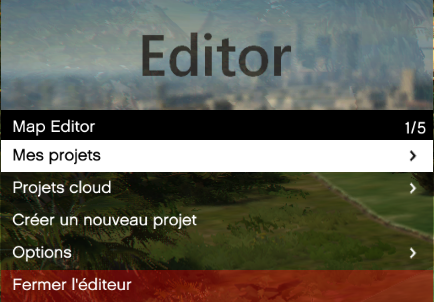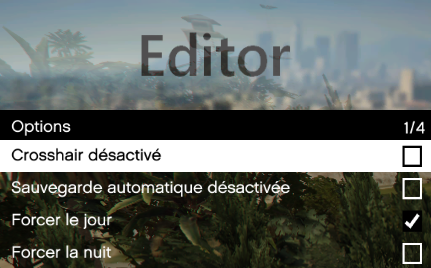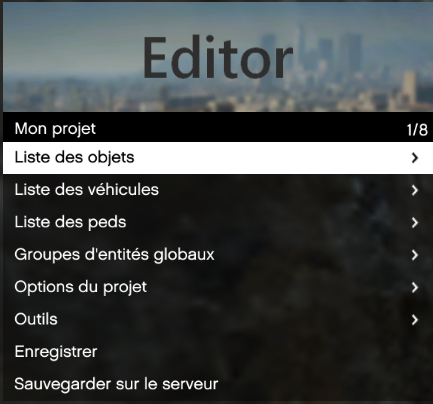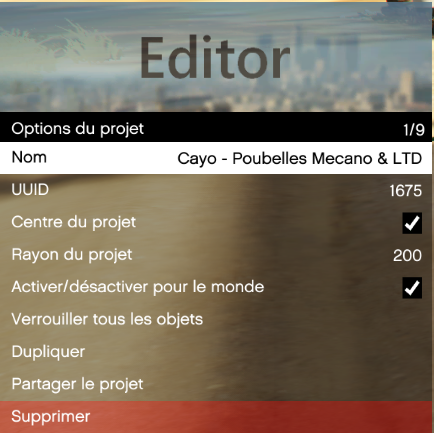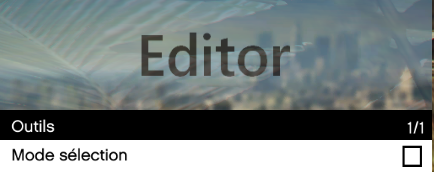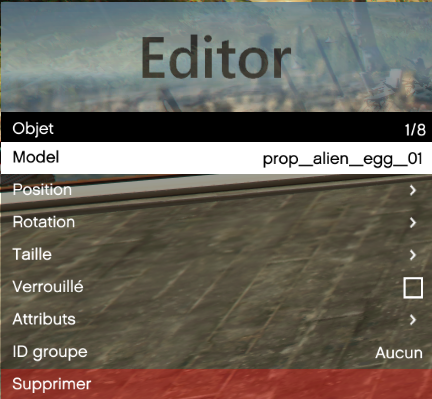Menu mapeditor
Pour l'ouvrir en intérieur il vous suffit de faire la commande /mapeditor
Pour l'ouvrir en extérieur (via un blips) il vous suffit d'appuyer sur "R" (sur le blips) puis "Options" puis cliquer sur le "Map Editor"
Voici une explication des différentes options :
Mes projets : Cette option permet d'accéder aux projets locaux enregistrés sur votre appareil. Ce sont vos cartes ou travaux existants que vous avez déjà créés.
Projets cloud : Ici, vous pouvez accéder aux projets enregistrés sur un service cloud, si cette fonctionnalité est activée. Cela permet de travailler sur des projets partagés ou sauvegardés en ligne.
Créer un nouveau projet : Cette option vous permet de démarrer un tout nouveau projet ou une carte à partir de zéro.
Options : Cette section est généralement utilisée pour configurer les paramètres de l'éditeur, comme les contrôles, les préférences graphiques, ou autres fonctionnalités personnalisables.
Fermer l'éditeur : Cela quitte le menu et retourne probablement au menu principal ou à l'application de base.
Crosshair désactivé : Cette option permet d'activer ou de désactiver le réticule (crosshair) dans l'éditeur. Le réticule est souvent utilisé pour viser ou pointer des objets avec précision. Si désactivé, il n'apparaîtra pas.
Sauvegarde automatique désactivée : Cette option contrôle la fonction de sauvegarde automatique. Si elle est désactivée (comme ici), vous devrez sauvegarder vos projets manuellement pour éviter toute perte.
Forcer le jour : Cette option vous permet de verrouiller l'environnement en mode "jour" pendant que vous travaillez dans l'éditeur. Cela peut être utile pour une meilleure visibilité. Ici, cette option est activée (case cochée).
Forcer la nuit : Cette option, au contraire, force l'environnement en mode "nuit". Cela peut être utile si vous travaillez sur un projet nécessitant des conditions nocturnes. Ici, cette option est désactivée (case non cochée).
Mon projet : Cette section est dédiée aux informations générales sur le projet en cours, comme son nom, ses propriétés ou ses paramètres principaux.
Liste des objets : Permet d'accéder à une liste des objets placés dans le projet.
Cela inclut les éléments de décor, structures, accessoires, etc.
Vous pouvez modifier, déplacer ou supprimer ces objets -> Vous pouvez appuyer sur "F" pour rentrer un nom de "prop" à trouver dans votre liste.
Lien vous permettant de rechercher des modèles : https://forge.plebmasters.de/objectsListe des véhicules : Fournit une liste des véhicules ajoutés dans le projet. Vous pouvez voir, ajuster ou gérer leur placement et leurs propriétés.
Liste des peds : Donne accès aux personnages (ou "pedestrians") ajoutés dans la carte. Cela permet de gérer leurs positions, animations, comportements, etc.
Groupes d'entités globaux : Cette option permet d'organiser les objets, véhicules et personnages en groupes pour une gestion simplifiée. Utile pour appliquer des modifications à plusieurs entités simultanément.
Options du projet : Contient des paramètres spécifiques au projet, comme le temps, la météo, la gravité ou d'autres configurations globales qui affectent toute la carte.
Outils : Fournit des outils divers pour l'édition, comme le clonage d'objets, la gestion des collisions ou d'autres fonctionnalités avancées.
Enregistrer : Permet de sauvegarder le projet localement. Assurez-vous de l'utiliser fréquemment pour éviter de perdre votre travail.
Sauvegarder sur le serveur : Cette option sauvegarde le projet sur un serveur distant ou dans le cloud, si disponible, pour y accéder depuis d'autres endroits ou appareils.
Faisons un focus sur la partie Option du projet :
Nom : Cette section permet de choisir le nom des projets.
UUID: L'unique ID lié à votre projet, généré automatiquement par le script.
Centre du projet : Permet de choisir l'endroit du centre du projet.
Rayon du projet : Permet de choisir la portée du projet.
Activer / désactiver pour le monde : Permet de désactiver le projet sur le monde.
Verrouiller tous les objets : Permet de verrouiller tous les objets du projet
Dupliquer : Permet de dupliquer le projet
Partager le projet : Permet de partager le projet à une personne -> Si cette personne modifie le projet, vous n'aurez pas de modifications sur votre projet initial.
Faisons un focus sur la partie Outils :
Mode sélection : Permet d'activer le mode sélection pour prendre plusieurs objets.
Faisons un focus sur la partie Objets (similaire à ped & véhicules) :
Model : Permet de choisir le model de l'objet.
Position : Permet de gérer manuellement la position de l'objet.
Rotation : Permet de gérer manuellement la rotation de l'objet.
Taille : Permet de gérer manuellement la taille de l'objet.
Verrouillé : Permet de verrouiller ou pas l'objet.
Attributs : Permet de choisir les attributs de l'objet (Collisions, Porte, Placer au sol)
Faisons un focus sur la barre d'outils :